Выделите Top 3 значения в Excel
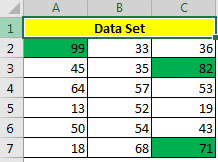
При анализе данных и отчетах MIS нам часто приходится выделять верхние и нижние значения. Это помогает нам легко определять основные направления.
В этой статье мы узнаем, как с помощью условного форматирования выделить 3 самых высоких значения в наборе данных Excel.
Давайте посмотрим на примере, чтобы увидеть, как мы можем это сделать.
Пример: выделить 3 самых высоких значения в наборе данных
В диапазоне A2: C7 у меня есть формула = RANDBETWEEN (10,100). Эта формула генерирует случайное число от 10 до 100 в каждой ячейке всякий раз, когда в файл вносятся изменения. Я хочу выделить 3 первых числа в этом диапазоне.
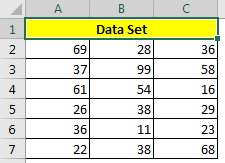
Чтобы выделить три верхних значения в Excel, выполните следующие действия:
-
Выберите диапазон.
-
Идти домой ? Условное форматирование? Новое правило.
-
Здесь выберите «форматировать только верхнее или нижнее значение»
-
В раскрывающемся списке выберите Сверху.
-
В поле значения напишите 3.
-
Выберите форматирование ячейки для трех верхних значений. Я выбрал зеленую заливку.
-
Хит ОК. Сделано. Теперь три верхних значения в этом диапазоне будут динамически выделяться зеленой заливкой.
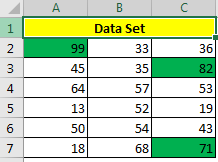
Это просто. Не так ли?
Так что да, вот как вы можете выделить 3 верхних значения в диапазоне. Используя этот метод, вы можете выделить n верхних значений. В Excel для этого нет ограничений. Если у вас есть какие-либо сомнения по поводу этой статьи или любой другой темы Excel, укажите ее в разделе комментариев ниже.
Статьи по теме:
Выделите 3 нижних значения в диапазоне.
Выделите 3 нижних значения в диапазоне с критериями.
link: / conditional-formatting-conditional-formatting-based-on-another-cell-value [Условное форматирование на основе другого значения ячейки]
link: / conditional-formatting-conditional-formatting-with-formula-2016 [Условное форматирование с формулой 2016]
link: / formating-in-vba-conditonal-formatting-using-microsoft-excel-vba [Условное форматирование с использованием VBA в Microsoft Excel]
link: / conditional-formatting-highlight-cells-that-contain-specific-text [Выделить ячейки, содержащие определенный текст]
Популярные статьи:
link: / keyboard-formula-shortcuts-50-excel-shortcuts-to-Повышение-продуктивность [50 ярлыков Excel для повышения вашей производительности]
link: / формулы-и-функции-введение-функции vlookup [Функция ВПР в Excel]
link: / tips-countif-in-microsoft-excel [СЧЁТЕСЛИ в Excel 2016]
link: / excel-formula-and-function-excel-sumif-function [Как использовать функцию СУММЕСЛИ в Excel]